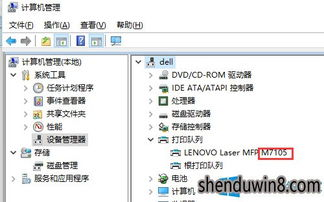
一、确认打印机型号与操作系统兼容性
在开始安装打印机驱动之前,需要确认您的打印机型号与电脑操作系统是否兼容。可以通过打印机制造商的官方网站查找相应的驱动程序,确保下载的驱动与操作系统版本相匹配。
二、下载并保存打印机驱动程序
访问打印机制造商的官方网站,找到支持您的打印机型号的驱动下载页面。选择与您的操作系统相对应的驱动程序,下载并保存到电脑上。请确保下载的文件是完整且未被损坏的。
三、启动打印机驱动安装向导
下载完成后,找到下载的驱动文件,双击启动安装向导。根据屏幕提示,选择安装类型,如“典型安装”或“自定义安装”,点击“下一步”继续。
四、连接打印机并完成安装
在安装过程中,根据提示将打印机连接到电脑。确保打印机已经开启,并且连接线缆没有松动。安装向导会自动检测到打印机,并完成驱动程序的安装。
五、验证打印机驱动安装成功
安装完成后,可以通过打印测试页来验证打印机驱动是否安装成功。在电脑上打开控制面板,找到打印机或打印队列,右键点击选择“打印测试页”。如果测试页能够正常打印,说明驱动安装成功。
六、解决打印机驱动安装问题
如果在安装过程中遇到问题,如驱动程序不兼容、安装失败等,可以尝试以下方法解决:重新下载驱动程序、更新操作系统、或联系打印机制造商的技术支持。
通过以上六个步骤,您应该能够顺利完成打印机驱动的安装。正确安装驱动程序不仅能够保证打印质量,还能提高打印效率,减少故障发生的可能性。希望这篇文章能够帮助您解决问题,享受顺畅的打印体验。


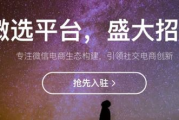
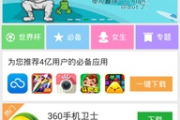
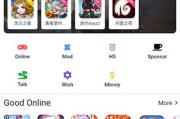



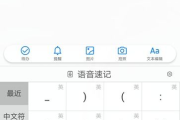

评论列表